Aucun article dans le panier
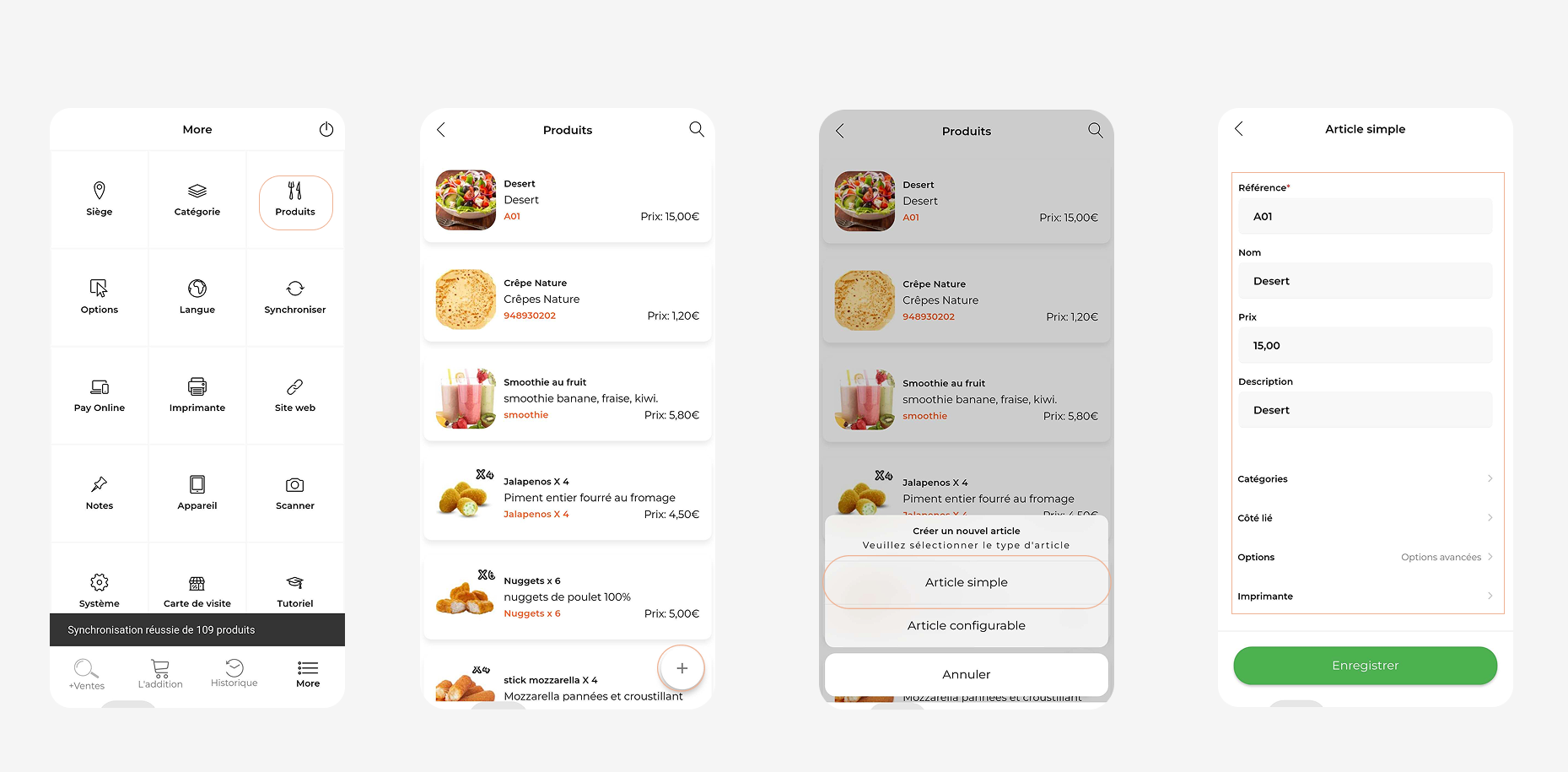
Depuis l’accueil, appuyez sur l’onglet More, en bas à droite. Sélectionnez ensuite Produits, puis cliquez sur le bouton + en bas à droite pour créer un nouveau produit.
Choisissez ici le type Article simple.
Commencez par activer la vente en ligne, et précisez si l’article peut être vendu à emporter. Indiquez s’il doit apparaître comme recommandé, puis remplissez les champs comme la référence, le nom, le prix, la description et la catégorie. Vous pouvez utiliser les informations de votre choix.
Une fois ces champs remplis, cliquez sur Enregistrer. Cela permet d’activer les prochaines étapes comme l’ajout d’images et d’options.
Passons maintenant aux côtés liés. Cela permet de proposer des accompagnements à choisir, comme des garnitures. Appuyez sur Côtés liés, puis sur le bouton +. Ajoutez autant de côtés que vous souhaitez, en indiquant un nom et un prix éventuel.
Pour aller plus loin, ouvrez les Options avancées. Ici, vous pouvez ajouter des choix supplémentaires pour le client, comme le type de cuisson ou la sauce. Appuyez sur le +, donnez un nom à l’option, et définissez les différentes valeurs proposées. Répétez autant de fois que nécessaire.
Une fois que tout est bien configuré, cliquez sur Enregistrer. Votre article est maintenant prêt et visible sur tous vos canaux de vente : application, borne, menu QR Code…
Et voilà ! Vous venez de créer un article simple complet avec Easy Resto. N’hésitez pas à le modifier à tout moment ou à en ajouter d’autres selon vos besoins.